Huawei HG532s (Vodafone) Modem Kurulumu

Huawei HG532s Vodafone modem şifresi nedir? Huawei HG532s modem internet ayarları nasıl yapılır? Huawei HG532s modem kurulumu nasıl yapılır? Huawei HG532s modem kablosuz ayarları nasıl yapılır? Huawei HG532s modem wifi şifresi nasıl değiştirilir? Huawei HG532s modem kanal ayarları nasıl yapılır? Huawei HG532s modem kopma sorunu nasıl giderilir? Huawei HG532s modem kurulumu yapılırken nelere dikkat edilmelidir?
Huawei HG532s modem kurulum işleminin gerçekleştirilebilmesi için öncelikle modem üzerinde bulunan ışıkların tam olarak yandığından emin olmanız gerekiyor. ADSL ışığınız sabir olarak yanıyorsa eğer, ayrıca servis sağlayıcınızdan(ttnet, vodafone, superonline v.b.) almış olduğunuz kullanıcı adı şifre bilgisine sahipseniz modem kurulum işlemini gerçekleştirebilirsiniz. Modeme kablolu veya kablosuz olarak bağlı olan bir bilgisayar, cep telefonu, tablet üzerinden boş bir internet sayfası açarak yukarıda yer alan adres satırına 192.168.1.1 yazıp Enter tuşuna basarak modem arayüzü sayfasına giriş yapıyoruz.
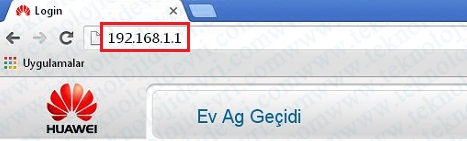
Modem arayüzü sayfasına giriş yaptıktan sonra karşınıza kullanıcı adı şifre ekranı gelecektir. Bu bölümde Kullanıcı adı yazan alana vodafone Şifre yazan alana ise vodafone yazarak hemen alt tarafta bulunan Giriş Yap butonuna basıp modem kurulumu yapacağımız sayfaya giriş gerçekleştiriyoruz. (Not: Kullanıcı adı şifre hatalı uyarısı alırsanız eğer modeminizin hemen arkasında bulunan reset çukuruna bir iğne veya kürdan yardımıyla 5-10 sn basılı tutarak modeme reset attıktan sonra giriş yapmayı deneyebilirsiniz.)
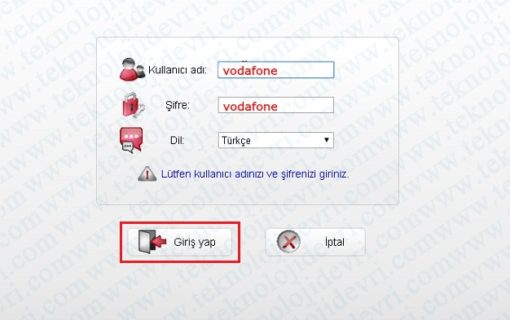
Kullanıcı adı şifre bilgisini yazıp modem arayüzüne giriş yaptıktan sonra Kolay Kurulum menüsü açılacaktır. Aşağıdaki resimde de görüldüğü gibi ADSL Kullanıcı Adı bölümüne servis sağlayıcınızın(ttnet,vodafone, superonline v.b.) size vermiş olduğu kullanıcı adını, ADSL Şifresi bölümüne ise yine servis sağlayıcınızın size vermiş olduğu şifreyi yazarak kablosuz ayarları yapılandırma bölümüne geçiyoruz.
ADSL kullanıcı adı ve Şifre bilgisini giriş yaptıktan sonra hemen altında yer alan Kablosuz Ayarları bölümünde Kablosuz Ağ Adı alanına Türkçe karakter bulundurmadan ve boşluk bırakmadan kablosuz ağ / Wi-Fi adı belirliyoruz. Hemen iki altında yer alan Kablosuz Şifre bölümüne ise yine Türkçe karakter bulundurmadan, boşluk bırakmadan en az 8 karakter olacak şekilde bir şifre belirledikten sonra sayfanın sağ en altında yer alan Uygula butonuna basarak modem kurulum işlemini tamamlıyoruz.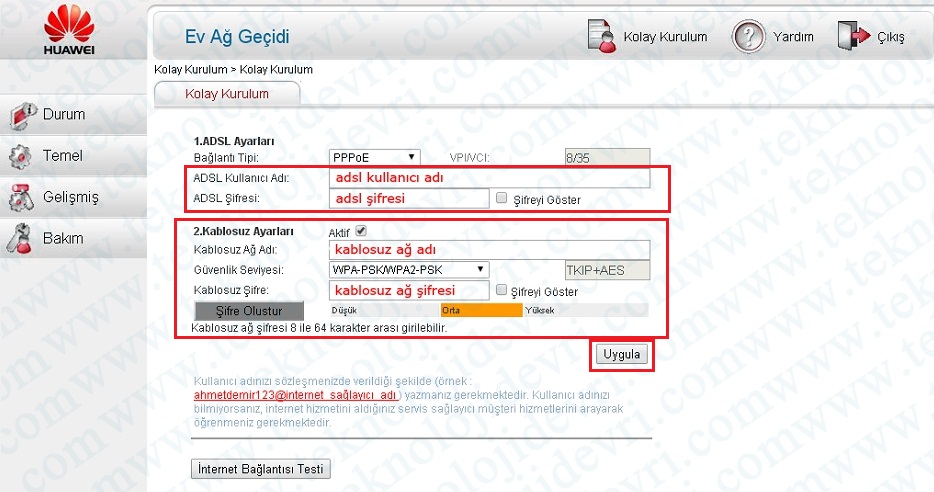
Servis sağlayıcınızın size vermiş olduğu bilgileri yukarıdaki resimde yer aldığı gibi yazdıktan sonra, kullanıcı adı şifre bilgisinde herhangi bir problem olmadığı takdirde Uygula butonuna bastıktan sonra sayfa yeniden yüklenecektir. Sayfa yeniden yüklendikten sonra yazmış olduğunuz bilgileri görebiliyorsanız eğer ayarlarınız kaydedilmiş demektir, internete giriş yapabilirsiniz.
Kurulum adımlarını doğru bir şekilde yaptığınız takdirde internete giriş yapamıyorsanız, internet hizmetini almış olduğunuz servis sağlayıcınız ile irtibat kurmanız gerekebilir.












